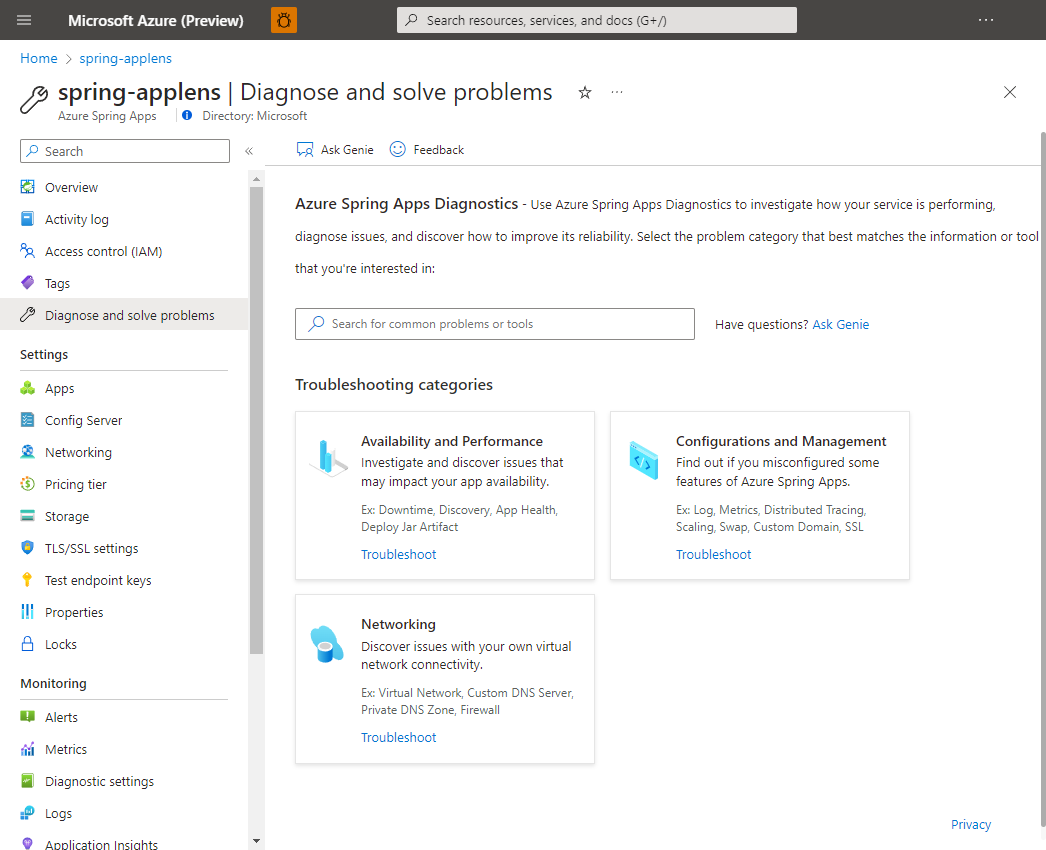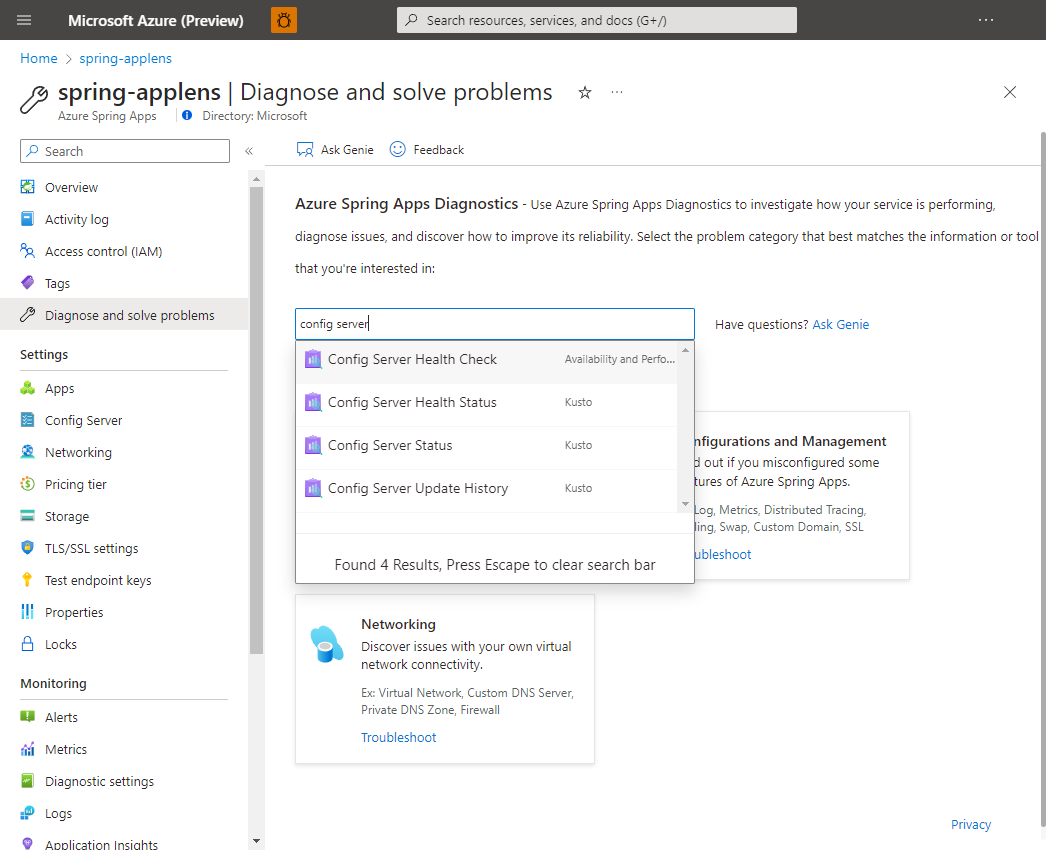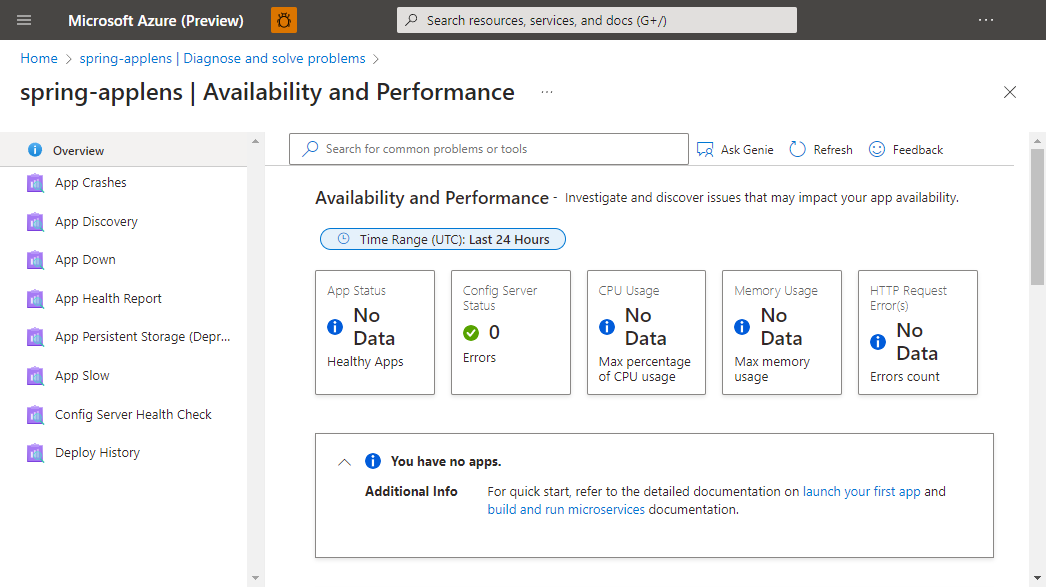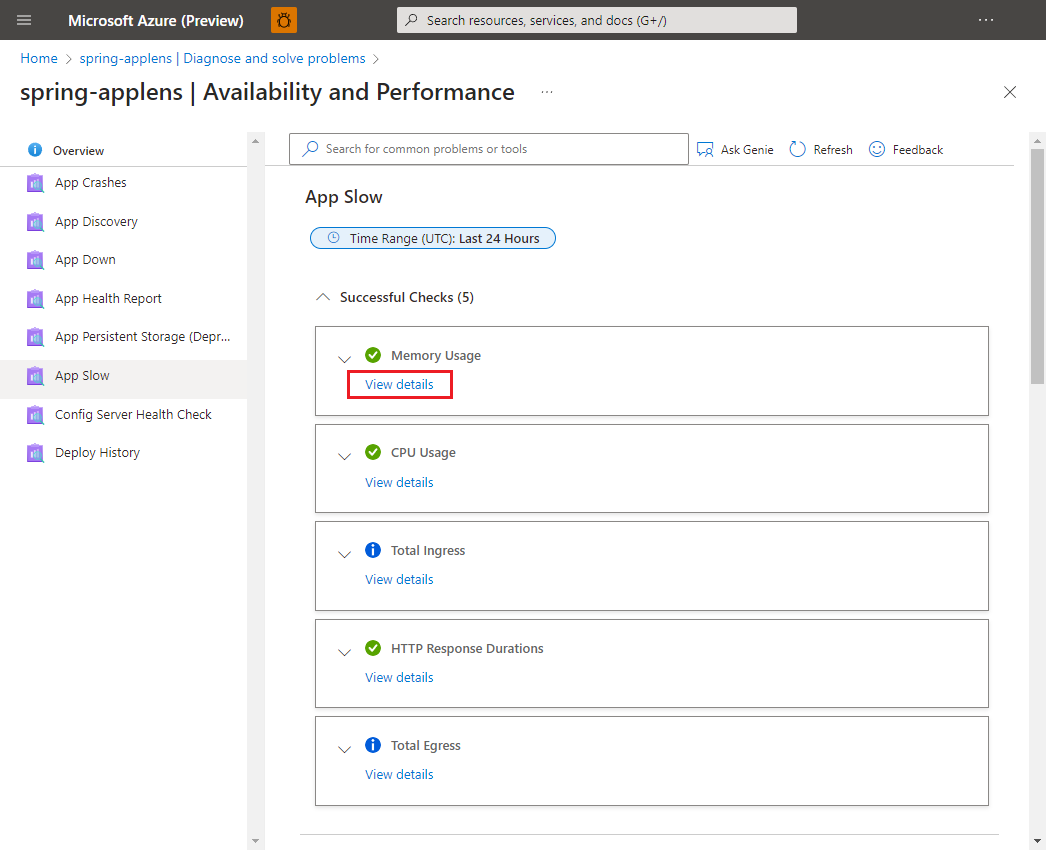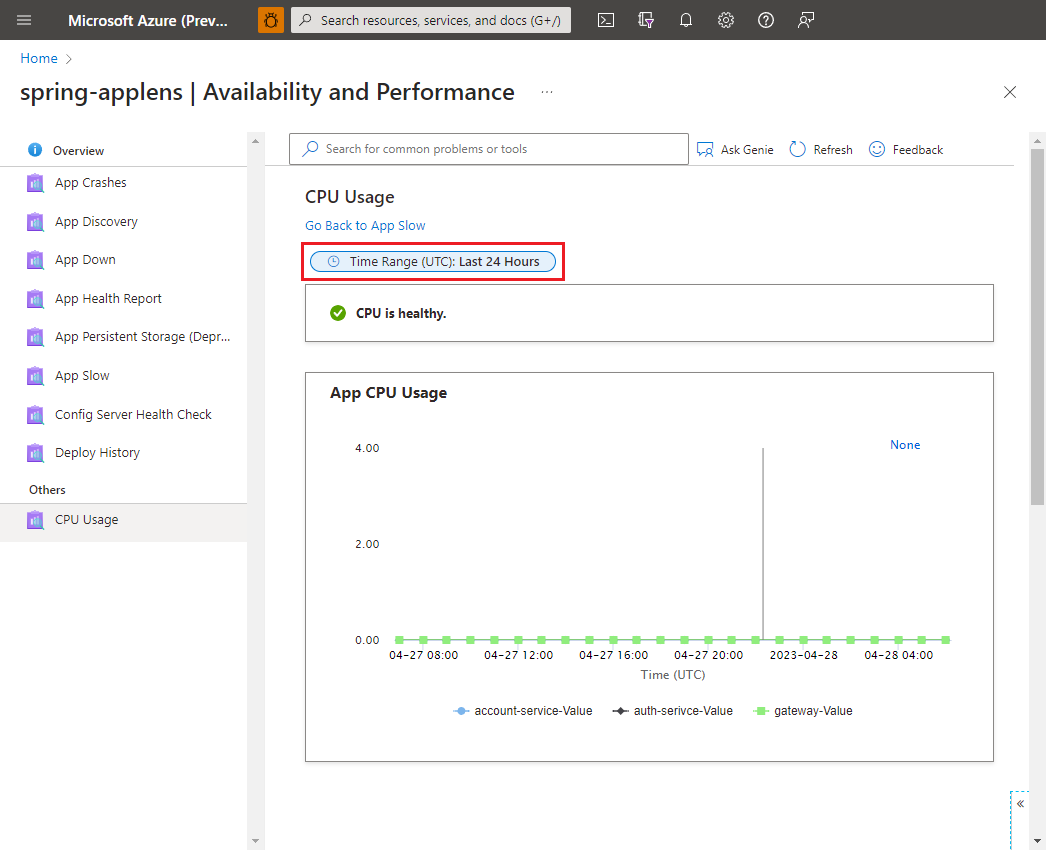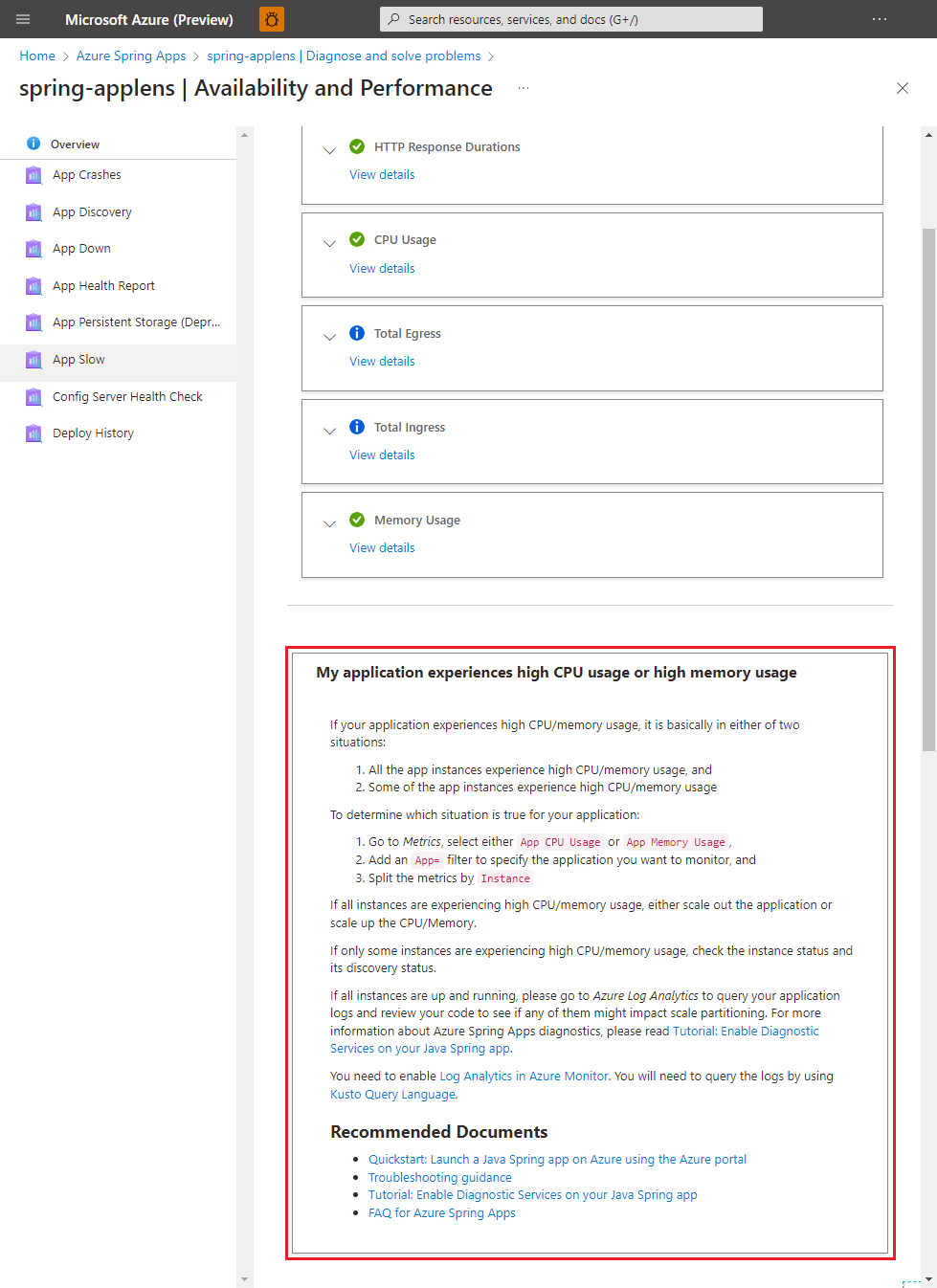Diagnosticare e risolvere in autonomia i problemi in Azure Spring Apps
Nota
I piani Basic, Standard ed Enterprise saranno deprecati a partire dalla metà di marzo 2025, con un periodo di ritiro di 3 anni. È consigliabile eseguire la transizione ad App Azure Container. Per altre informazioni, vedere l'annuncio di ritiro di Azure Spring Apps.
Il piano Standard a consumo e dedicato sarà deprecato a partire dal 30 settembre 2024, con un arresto completo dopo sei mesi. È consigliabile eseguire la transizione ad App Azure Container. Per altre informazioni, vedere Eseguire la migrazione del consumo di Azure Spring Apps Standard e del piano dedicato alle app Azure Container.
Questo articolo si applica a:✅ Java ✅ C#
Questo articolo si applica a:✅ Basic/Standard ✅ Enterprise
Questo articolo illustra come usare la diagnostica di Azure Spring Apps.
La diagnostica di Azure Spring Apps è un'esperienza interattiva per risolvere i problemi dell'app senza configurazione. La diagnostica di Azure Spring Apps identifica i problemi e guida l'utente alle informazioni che consentono di risolvere e risolvere i problemi.
Prerequisiti
Per completare questo esercizio, è necessario:
- Una sottoscrizione di Azure. Se non si ha una sottoscrizione di Azure, creare un account gratuito prima di iniziare.
- Istanza del servizio Azure Spring Apps distribuita. Per altre informazioni, vedere Avvio rapido: Distribuire la prima applicazione in Azure Spring Apps.
- Almeno un'applicazione già creata nell'istanza del servizio.
Passare alla pagina di diagnostica
Accedere al portale di Azure.
Passare alla pagina panoramica di Azure Spring Apps.
Selezionare Diagnostica e risoluzione dei problemi nel riquadro di spostamento.
Problemi di ricerca registrati
Per trovare un problema, è possibile eseguire una ricerca digitando una parola chiave o selezionando il gruppo di soluzioni per esplorare tutto in tale categoria.
La selezione del controllo integrità del server di configurazione, lo stato di integrità del server di configurazione o la cronologia degli aggiornamenti del server di configurazione visualizza vari risultati.
Nota
Spring Cloud Config Server non è applicabile al piano Azure Spring Apps Enterprise.
Trovare il rilevatore di destinazione e selezionarlo per l'esecuzione. Dopo l'esecuzione del rilevatore viene visualizzato un riepilogo della diagnostica. Selezionare Visualizza dettagli per controllare i dettagli di diagnostica.
È possibile modificare l'intervallo di tempo di diagnostica con il controller per Utilizzo CPU. Può verificarsi un ritardo di 15 minuti per le metriche e i log.
Alcuni risultati contengono documentazione correlata.